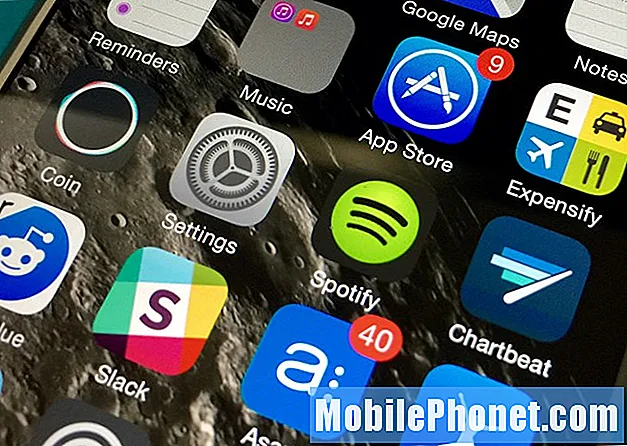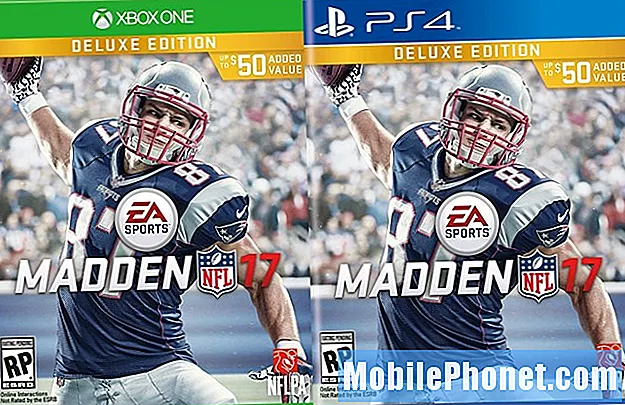Isi
Macet dan lambat terjadi setiap saat terutama jika Anda memiliki perangkat level pemula seperti Samsung Galaxy C7 Pro. Sering kali, ini adalah masalah kecil karena Anda mungkin bisa mendapatkan kembali akses ke ponsel Anda setelah beberapa detik. Namun, ada kasus di mana telepon membeku di layar tertentu dan tidak lagi merespons.
Salah satu pembaca kami melaporkan bahwa Galaxy C7 Pro-nya berhenti merespons saat dia mengirim SMS. Alhasil, ponselnya menampilkan teks yang sedang ia ketikkan saat ponsel tersebut crash. Perangkat tidak merespons saat tombol daya, atau tombol apa pun, ditekan. Itu juga tidak akan merespons saat ponsel terhubung ke pengisi dayanya.
Hal tentang masalah ini adalah bahwa ini meninggalkan kesan bahwa ini adalah masalah perangkat keras yang serius. Dalam posting ini, saya akan memandu Anda dalam memecahkan masalah telepon Anda. Saya juga akan berbagi dengan Anda solusi yang kami gunakan untuk mengatasi masalah ini. Jadi, jika Anda salah satu pemilik ponsel ini dan saat ini mengalami masalah serupa, lanjutkan membaca karena artikel ini dapat membantu Anda.
Sebelum melanjutkan, jika Anda mencari solusi untuk masalah ponsel Anda, coba jelajahi halaman pemecahan masalah kami untuk melihat apakah kami mendukung perangkat Anda. Jika ponsel Anda ada dalam daftar perangkat yang kami dukung, buka halaman pemecahan masalah dan cari masalah serupa. Jangan ragu untuk menggunakan solusi dan solusi kami. Jangan khawatir, ini gratis. Tetapi jika Anda masih membutuhkan bantuan kami, maka isi kuesioner masalah Android kami dan tekan kirim untuk menghubungi kami.
Cara mengatur ulang Galaxy C7 Pro Anda yang tidak lagi merespons
Meskipun masalah ini mungkin tampak seperti masalah yang sangat serius dengan perangkat keras, lebih sering tidak dan Anda sebenarnya dapat memperbaikinya sendiri dan membuat ponsel Anda merespons lagi. Ada beberapa hal yang dapat Anda lakukan untuk mengatasinya…
Solusi pertama: Restart Paksa
Jika Anda terbiasa dengan prosedur penarikan baterai yang sering kami lakukan pada ponsel dengan baterai yang dapat dilepas saat rusak, itu serupa dengan yang kami lakukan hanya dengan ponsel yang memiliki baterai yang tidak dapat dilepas.
Galaxy C7 Pro Anda terprogram untuk melakukan metode ini jika kombinasi dilakukan dengan benar. Faktanya, itu satu-satunya hal yang dapat membuat perangkat Anda merespons jika masalahnya memang firmware rusak. Beginilah cara Anda melakukannya:
- Tekan dan tahan tombol Volume Turun dan tombol Daya secara bersamaan selama 10 detik atau lebih.
Jika kombinasi dilakukan dengan benar, Galaxy C7 Pro Anda akan reboot secara normal dan boot ke layar Beranda. Anda kemudian dapat terus menggunakannya. Namun, tidak ada jaminan bahwa masalah tidak akan pernah terjadi lagi di masa mendatang.
Di sisi lain, jika tidak merespons, coba lakukan ini:
- Tekan dan tahan tombol volume turun dan jangan lepaskan.
- Tekan dan tahan tombol daya sambil menahan tombol volume bawah.
- Tahan kedua tombol bersamaan selama 10 detik atau lebih.
Pada dasarnya sama dengan prosedur di atas hanya saja kami memastikan Anda menekan dan menahan tombol volume bawah sebelum tombol daya karena melakukan hal itu tidak akan memberikan hasil yang serupa. Namun, jika ponsel Anda masih tidak merespons ini, lanjutkan ke prosedur berikutnya.
POSTING RELEVAN:
- Cara memperbaiki Pandora yang terus mogok di Samsung Galaxy C7 Pro (langkah mudah)
- Cara memperbaiki Samsung Galaxy C7 Pro yang tidak mau hidup (langkah mudah)
- Cara memperbaiki Pandora yang terus mogok di Samsung Galaxy C7 Pro (langkah mudah)
- Cara mencairkan Samsung Galaxy J7 Pro yang beku (langkah mudah)
- Cara memperbaiki Samsung Galaxy J7 Pro Anda yang terus membeku dan tertinggal (langkah mudah)
Solusi kedua: Coba isi daya ponsel Anda dan lakukan reboot paksa lagi
Hal ini perlu dilakukan karena baterai ponsel Anda mungkin telah terkuras sepenuhnya dan meskipun ini sebenarnya bukan masalah serius, ada kalanya hal itu menyebabkan firmware rusak karena beberapa layanan dan komponen perangkat keras mungkin tidak dimatikan dengan benar. Dalam hal ini, Anda akan menghadapi beberapa masalah dan keduanya benar-benar mencegah perangkat merespons atau melakukan booting. Untuk mengatasinya, inilah yang harus Anda lakukan:
- Pasang pengisi daya ke stopkontak.
- Hubungkan telepon ke pengisi dayanya menggunakan kabel asli.
- Terlepas dari apakah ponsel menunjukkan sedang mengisi daya atau tidak, biarkan terhubung ke pengisi daya setidaknya selama sepuluh menit.
- Sekarang, tekan dan tahan Volume Turun dan Kekuasaan kunci pada saat yang sama untuk 10 detik atau lebih.
Jika telepon Anda masih tidak merespons setelah ini, bawa kembali ke toko atau toko agar teknisi dapat mengurusnya untuk Anda. Tetapi sebelum Anda benar-benar melakukannya, coba boot dalam Mode Pemulihan. Jika berhasil, lanjutkan dengan master reset:
- Tekan dan tahan tombol Volume Naik dan tombol Home, lalu tekan dan tahan tombol Daya.
- Saat logo Android ditampilkan, lepaskan semua kunci ('Menginstal pembaruan sistem' akan muncul selama sekitar 30 - 60 detik sebelum menampilkan opsi menu pemulihan sistem Android).
- Tekan tombol Volume turun beberapa kali untuk menyorot "wipe data / factory reset".
- Tekan tombol Daya untuk memilih.
- Tekan tombol Volume turun sampai 'Ya - hapus semua data pengguna' disorot.
- Tekan tombol Daya untuk memilih dan memulai reset master.
- Saat master reset selesai, “Reboot system now” disorot.
- Tekan tombol Daya untuk memulai ulang perangkat.
Jika masih ada masalah setelah reset atau jika ponsel Anda menolak untuk boot dalam mode pemulihan, bawa ke teknisi.
Terhubung dengan kami
Kami selalu terbuka untuk masalah, pertanyaan dan saran Anda, jadi jangan ragu untuk menghubungi kami dengan mengisi formulir ini. Ini adalah layanan gratis yang kami tawarkan dan kami tidak akan menagih Anda sepeser pun untuk itu. Namun perlu diketahui bahwa kami menerima ratusan email setiap hari dan tidak mungkin bagi kami untuk menanggapi satu per satu. Tapi yakinlah kami membaca setiap pesan yang kami terima. Bagi mereka yang telah kami bantu, harap sebarkan berita ini dengan membagikan postingan kami kepada teman-teman Anda atau hanya dengan menyukai halaman Facebook dan Google+ kami atau mengikuti kami di Twitter.
Posting yang mungkin juga ingin Anda lihat:
- Cara memperbaiki Samsung Galaxy J7 Anda yang terus mati dan memulai ulang secara acak setelah pembaruan [Panduan Mengatasi Masalah]
- Cara memperbaiki Samsung Galaxy J7 (2017) Anda yang menampilkan kesalahan "Pengaturan telah berhenti" [Panduan Mengatasi Masalah]
- Layar Samsung Galaxy J7 Tidak Berfungsi Tetapi Ponsel Menanggapi Masalah & Masalah Terkait Lainnya
- Samsung Galaxy J7 muncul kesalahan "Sayangnya, proses com.android.phone telah berhenti" error [Panduan Mengatasi Masalah]
- Cara memperbaiki Samsung Galaxy J7 (2017) Anda yang muncul kesalahan "Sayangnya, Ponsel telah berhenti" [Panduan Mengatasi Masalah]